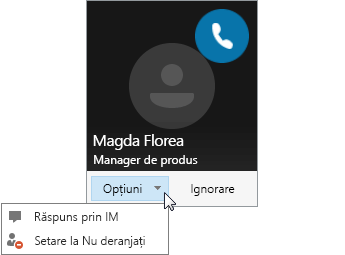Cum să discutați pe chat în Skype for Business
Cum să găsiți și să adăugați o persoană de contact
Luați legătura cu persoanele din organizația dvs. sau cu prietenii care au conturi Skype.
-
Pe fila Persoane de contact, în caseta Găsiți o persoană, tastați un nume sau adresa de e-mail.
-
În rezultatele de căutare, faceți clic dreapta pe persoana pe care doriți să o adăugați și selectați Adăugare la lista Persoane de contact.
-
Selectați grupul de persoane de contact în care doriți să adăugați persoana, dacă ați configurat grupuri de persoane de contact.
Atunci când adăugați o persoană în lista de persoane de contact, aceasta primește o notificare. Persoanele de contact externe trebuie să vă accepte invitația înainte de a le putea vedea disponibilitatea.
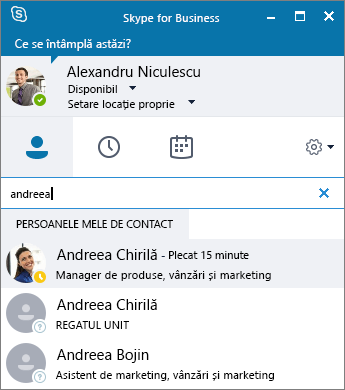
Cum să începeți un mesaj instant (IM)
-
În fila Persoane de contact, indicați spre imaginea unei persoane de contact și selectați Trimiteți un mesaj instant

Pentru a adăuga alte persoane, selectați Invitați mai multe persoane

Sfat: Pentru a trimite mesaje instant mai multor persoane, puteți, de asemenea, să apăsați Ctrl și să selectați fiecare persoană de contact. Apoi faceți clic dreapta și selectați Trimiteți un mesaj instant.
-
Tastați mesajul.
-
Selectați Trimitere


Cum să începeți un apel vocal sau video
Efectuați rapid un apel către orice persoană de contact online.
-
Indicați spre imaginea unei persoane de contact și selectați Apel


-
Pentru a adăuga o componentă vocală sau video la o conversație existentă, selectați Apel


Notă: Dacă nu aveți o cameră, opțiunile de apel video nu sunt disponibile.

Cum să primiți un apel
Selectați o opțiune:
-
Selectați Răspuns pentru a accepta apelul.
-
Selectați Ignorare pentru a respinge apelul și a-l trimite în poșta vocală, dacă este disponibilă.
-
Selectați Opțiuni , apoi selectați:
-
Răspuns prin IM pentru a respinge apelul și a începe o sesiune de mesaje instant cu apelantul.
-
Setare la Nu deranjați pentru a respinge apelul și a modifica starea.
-
Răspuns doar cu audio pentru a răspunde la un apel video fără a trimite sau a primi conținut video.
-
Cum să încheiați un apel
-
Selectați Închideți

Notă: Pentru a încheia un mesaj instant, închideți fereastra de conversație.